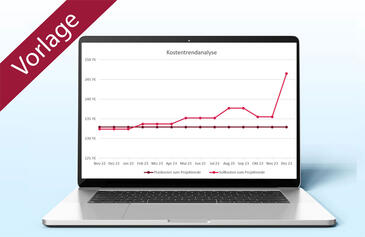Schnelleinstieg in Microsoft Project 98 und 2000 Von der Planung zur Überwachung
Die Planung ist abgeschlossen, das Projekt gestartet. Nun muss geprüft werden, ob Kosten und Zeit im Plan bleiben. Ignatz Schels zeigt Ihnen, welche Werkzeuge Microsoft Project zur Fortschreibung und Überwachung bietet. Außerdem erfahren Sie, wie Sie mit individuellen Tabellen und Filtern den Überblick verbessern, Planungsänderungen nachvollziehbar dokumentieren und einen aussagekräftigen Bericht für den Projektabschluss erstellen.
Schnelleinstieg in Microsoft Project 98 und 2000 Von der Planung zur Überwachung
Die Planung ist abgeschlossen, das Projekt gestartet. Nun muss geprüft werden, ob Kosten und Zeit im Plan bleiben. Ignatz Schels zeigt Ihnen, welche Werkzeuge Microsoft Project zur Fortschreibung und Überwachung bietet. Außerdem erfahren Sie, wie Sie mit individuellen Tabellen und Filtern den Überblick verbessern, Planungsänderungen nachvollziehbar dokumentieren und einen aussagekräftigen Bericht für den Projektabschluss erstellen.
Im dritten Teil dieser Serie haben Sie die Planungsunterlagen erstellt und damit den ersten Schritt zum Abschluss der Planungsphase unternommen. Schließen Sie die Planung von "Senioren digital" jetzt mit dem letzten Basisplan ab und starten Sie das Projekt. Dieser Beitrag gibt Ihnen wertvolle Tipps für den Projektstart und beschreibt die wichtigsten Werkzeuge, die Microsoft Project für die Fortschreibung und Überwachung der Vorgänge zur Verfügung stellt. Er demonstriert außerdem den Einsatz individueller Tabellen und Filter und zeigt, wie Sie mit unvermeidlichen Planungsänderungen fertig werden.
Basisplan speichern
Der Basisplan enthält den letzten Planungszustand mit Dauer, Arbeit und Kosten für Vorgänge, Phasen und Ressourcen. Speichern Sie ihn unter Extras / Überwachung / Basisplan speichern. Er dient nach dem Übergang in die Überwachung zum Vergleich von Ist- und Sollzustand. Im Idealfall würde das Projekt so abgeschlossen, wie es in diesem Plan definiert ist. Wenn Sie den Basisplan speichern, werden - technisch gesehen - die Informationen aus den Ist-Feldern Anfang und Ende in die Planfelder Geplanter Anfang und Geplantes Ende verschoben. Entsprechendes gilt für die Kosten.
Um Ist- und Soll-Zustand gegenüberzustellen, bietet Project eine Reihe nützlicher Tabellen. Unter Ansicht / Tabelle können Sie die passende Tabelle auswählen (Tabelle 1).
| Tabelle | Anzeige |
|---|---|
| Abweichung | Anfang und Ende, geplanter Anfang, geplantes Ende und Abweichungen |
| Arbeit | Geplante Arbeit (Vorgangsdauer * Einheiten), Abweichung und verbleibende Arbeit |
| Berechnete Termine | Anfang und Ende, spätester Anfang, spätestes Ende und die freien Pufferzeiten |
| Kosten | Feste Kosten, Gesamtkosten (Vorgangsdauer * Stundensatz Ressource + Feste Kosten), geplante Kosten und Abweichung, aktuelle und verbleibende Kosten (geplante Kosten minus aktuelle Kosten). |
| Überwachung | Aktueller Anfang, aktuelles Ende, Abschluss, Dauer, Kosten und Arbeit |
Der Projektstart
Der Projektstart sollte nicht einfach nur als Termin im Kalender angesehen werden, sondern als Prozess. Fehler in dieser Phase sind nur mit großem Aufwand zu korrigieren und deshalb für das Projekt besonders gefährlich. Typische Risiken in dieser Phase sind:
- Besonders bei sehr detaillierter Planung verlieren die Mitarbeiter leicht die Sicht auf das gesamte Projekt. Der Projektstart bietet eine Chance, übergeordnete Projektziele wieder in den Blickpunkt zu rücken: Stellen Sie die Projektziele noch einmal vor und überprüfen Sie, ob jedes Mitglied sie auch verstanden hat.
- Das Team hat in der Planungsphase gut zusammengearbeitet. Nach dem Start kann es passieren, dass sich einige Mitarbeiter dem Projekt nicht mehr verpflichtet fühlen und in die Rolle der Befehlsempfänger wechseln. Beugen Sie dem vor, indem Sie das gesamte Projektteam zum Projektstart einsetzen. Holen Sie die Leute zusammen, veranstalten Sie ein Kick-Off-Meeting, in dem Sie die Teammitglieder aufeinander einschwören und gezielt motivieren.
- Häufig wird zu schnell gestartet, um nach einer langen Planungsphase endlich Ergebnisse und Erfolge einzuheimsen, obwohl noch Fragen unbeantwortet, Themen offen und Zuständigkeiten ungeklärt sind. Viele Projektbeteiligte nehmen dieses Risiko in Kauf, um den Start nicht zu gefährden. Verschieben Sie lieber den Projektstart um ein paar Tage, wenn Sie nicht sicher sind, dass die Planung steht, das Team ausreichend informiert wurde und die Machbarkeit geklärt ist. Lassen Sie sich durch Druck "von oben" nicht zu einem vorschnellen Start verleiten.
Für größere Projekte empfiehlt sich zusätzlich ein Projektstart-Workshop (PSW), der so früh wie möglich nach dem Projektstart angesetzt wird. Er bietet dem Team noch einmal die Möglichkeit, die Planung zu strukturieren und die technische Umsetzung zu überdenken.
Das Überwachungsdiagramm
Die Planungsunterlagen sind erstellt und überprüft, das Kick-Off-Meeting ist vorbei, jetzt kann die Umsetzungsphase beginnen. Den Projektfortschritt kontrollieren Sie im Überwachungsdiagramm unter Ansicht / Balkendiagramm: Überwachung. Im Unterschied zum Balkendiagramm sehen Sie dort auch den Basisplan in Form kleiner grauer Balken unter den Vorgangsbalken (Bild 1). Wird ein Vorgang wie geplant abgeschlossen, bleiben die Balken deckungsgleich. Ändert sich der Termin eines Vorgangs, werden dieser und alle anderen Vorgänge, die von ihm abhängen, vom Basisplan abweichen.
Sie können den Projektfortschritt auch simulieren, indem Sie das Tagesdatum im Projektkalender auf ein Datum in der Zukunft setzen. Tragen Sie dazu im Menüpunkt Projekt / Projektinfo unter Aktuelles Datum z.B. das Datum des auf den Projektbeginn folgenden Montags ein. Damit Sie die Datumslinie im Überwachungsdiagramm gut erkennen, wählen Sie dafür eine farbige Darstellung: Klicken Sie unter Format / Gitternetzlinien auf Aktuelles Datum und stellen Sie für das Hauptintervall z.B. die Farbe Rot ein.
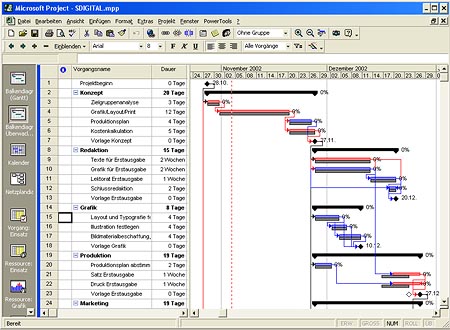
Bild 1: Das Überwachungsdiagramm mit Datumslinie.
Projekte fortschreiben
Eine effiziente Projektüberwachung setzt voraus, dass das Projekt kontinuierlich fortgeschrieben wird. Dabei wird der Fertigstellungsgrad jedes einzelnen Vorgangs zu einem bestimmten Stichtag in den Projektplan aufgenommen. Diese Aufgabe kann der Projektleiter einem Assistenten übertragen, der dazu die Rückmeldungen der verantwortlichen Mitarbeiter einholt. Der Fertigstellungsgrad beeinflusst mehrere Überwachungsgrößen, wie geleistete Arbeit, anteilige Kosten u.a.
Einzelne Vorgänge fortschreiben
Es gibt mehrere Möglichkeiten, einen einzelnen Vorgang fortzuschreiben:
…